IIS6에 PHP를 설치하는 방법: 먼저 공식 웹사이트에서 PHP 설치 패키지를 다운로드한 다음 "c:php" 디렉터리에 압축을 푼 다음, 마지막으로 필요한 파일을 "C:phpphp5ts"로 입력합니다. .dll" 파일이 가능합니다.

추천: "PHP 비디오 튜토리얼"
iis6에 php 설치
PHP 언어는 네트워크 프로그래밍에서 점점 더 중요한 위치를 차지합니다. Windows Server 사용 방법을 알려주는 것입니다. 2003 IIS 환경에 PHP를 설치하는 방법. 저는 Windows Server 2003 중국어 간체 버전, IIS6.0 중국어 간체 버전 및 PHP 5.0.1 zip 패키지를 사용하고 있습니다. PHP 설치 패키지는 현재 PHP 공식 웹사이트에서 다운로드할 수 있습니다. 그림 1
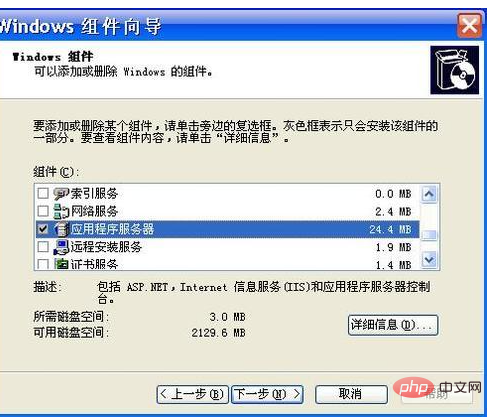
IIS가 설치된 후 PHP 서비스 설치를 시작할 수 있습니다. 먼저 다운로드한 PHP 5.0.1 zip 패키지 설치 패키지를 c:php 디렉토리에 압축을 푼 다음 "시작"을 클릭합니다. "프로그램" → "관리 도구" → "인터넷 정보 서비스(IIS) 관리자"를 선택하여 IIS 관리자를 시작합니다.
다음으로 IIS 관리자의 왼쪽 사이드바에 있는 트리 디렉터리를 확장하고 "기본 웹 사이트"를 마우스 오른쪽 버튼으로 클릭한 다음 "속성"을 선택합니다(그림 2). 그림 2
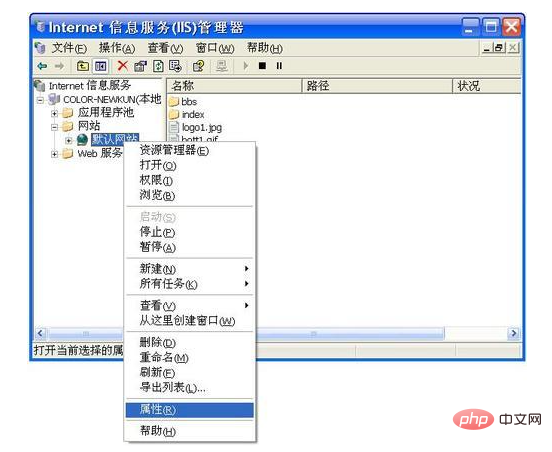
"ISAPI 필터" 탭을 선택하고 "추가" 버튼을 클릭합니다. 팝업 대화 상자에서 필터 이름을 PHP로 입력한 다음 "찾아보기"를 클릭하고 실행 파일을 C:phpphp5isapi.dll로 선택한 다음 "확인"을 클릭합니다(그림 3). 그림 3
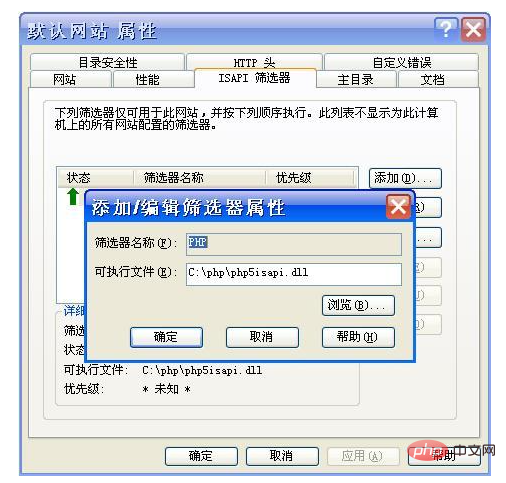
그런 다음 "홈 디렉터리" 탭을 선택하고 "구성" 버튼을 클릭한 다음 팝업 대화 상자에서 "추가"를 선택합니다. 실행 파일은 여전히 C:phpphp5isapi.dll 파일입니다. , 확장자를 .php로 지정한 다음 "확인"을 클릭합니다(그림 4 참조). 그림 4
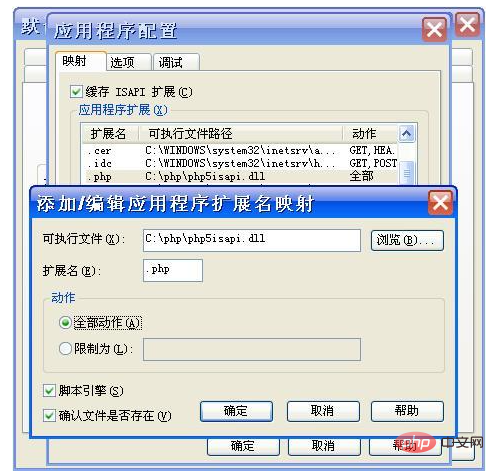
기본적으로 "기본 웹 사이트 속성"의 구성은 여기에 있습니다. 또한 "문서" 탭을 선택하여 index.php 파일을 기본 콘텐츠 문서로 설정할 수도 있습니다.
이제 IIS 관리자의 왼쪽 사이드바에 있는 트리 디렉터리로 돌아가서 "웹 서비스 확장"을 마우스 오른쪽 버튼으로 클릭하고 "새 웹 서비스 확장 추가"를 선택하세요. 팝업 대화 상자에서 확장 이름 PHP를 입력한 다음 "추가" 버튼을 클릭하고 "찾아보기"를 선택한 다음 필요한 파일을 C:phpphp5ts.dll 파일로 추가하고 "확장 상태를 허용으로 설정"을 선택합니다( 그림 5)와 같이 "확인"을 클릭하면 IIS 환경에 PHP 설치가 완료됩니다.
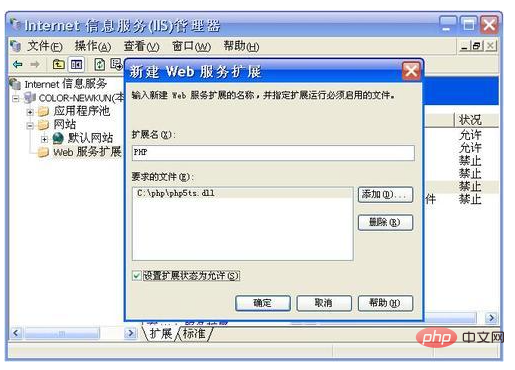
설치가 완료되면 다양한 PHP 프로그램을 자신의 컴퓨터에서 직접 실행하고 디버깅할 수 있습니다.
위 내용은 iis6에 PHP를 설치하는 방법의 상세 내용입니다. 자세한 내용은 PHP 중국어 웹사이트의 기타 관련 기사를 참조하세요!